Rette: Call of Duty Warzone 2.0 Dev Error 11557
I denne artikel vil vi forsøge at løse "Dev Error 11557"-problemet, som Call of Duty Warzone 2.0-spillere støder på i spillet.

Call of Duty Warzone 2.0-spillere støder på fejlen "Dev Error 11557" i spillet, og deres adgang til spillet er begrænset. Hvis du står over for et sådant problem, kan du finde en løsning ved at følge forslagene nedenfor.
Hvad er Call of Duty Warzone 2.0 Dev Error 11557?
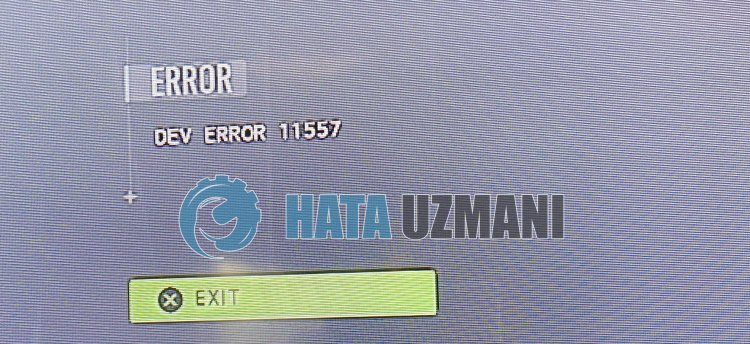
Denne fejl skyldes normalt, at grafikkortdriveren er forældet eller ikke fungerer korrekt. Til dette vil vi forsøge at eliminere problemet ved at fortælle dig et par forslag.
Sådan rettes Call of Duty Warzone 2.0 Dev Error 11557
For at rette denne fejl kan du finde løsningen på problemet ved at følge forslagene nedenfor.
1-) Hold grafikkortet opdateret
Du skal tjekke, om du bruger den nyeste version af dit grafikkortdriver. Vi kan løse problemet ved at kontrollere, om vores grafikkortdriver er opdateret.
Hvis du har et Nvidia-grafikkort Geforce Experience tjek efter opdateringer.
Hvis du har et Amd-grafikkort Radeon-software søg efter opdateringer.
Efter at have opdateret vores grafikdriver og genstartet vores computer, kan vi prøve at åbne Call of Duty Warzone 2.0-spillet.
2-) Indstil spillets grafikpræference
Vi kan løse problemet ved at indstille indstillingen for grafikpræference for Warzone 2.0-spillet til "Høj ydeevne".
- Skriv "Grafikindstillinger" på startskærmen for søgning, og åbn den.
- Deaktiver indstillingen "Hardware Accelerated GPU Timing" på den skærm, der åbnes.
- Find og vælg derefter startprogrammet for spillet "cod.exe" ved at klikke på "Gennemse" nedenfor.

- Når dit spil er tilføjet som en mulighed, skal du klikke på "Warzone 2.0", klikke på "Indstillinger" og indstille det til "Høj ydeevne " for at gemme handlingen.
Efter denne proces kan du køre spillet og kontrollere, om problemet fortsætter.
3-) Aktiver NVIDIA-billedskalering
Vi kan løse problemet ved at aktivere billedskalering for Warzone 2 ved at åbne Nvidias kontrolpanel.
- Åbn Nvidia Kontrolpanel.
- Klik på "Administrer 3D-indstillinger" til venstre.
- Klik derefter på "Programindstillinger", og klik på knappen "Tilføj".
- Vælg og tilføj spillet "Call of Duty HQ" i det nye vindue, der åbnes.
- Klik på indstillingen "Billedskalering" på den skærm, der åbnes, indstil den til "Til", og indstil "Skærpning" mulighed for at "100 strong>".
Efter denne proces kan du gemme processerne og kontrollere, om problemet fortsætter.
4-) Slet Activision og optagelsesmappe
Warzone 2-spildata læses ved at sikkerhedskopiere til Activision og gem mappe. Hvis filerne i Activision-mappen er beskadigede, kan du støde på forskellige problemer som dette. Til dette kan du kontrollere, om problemet fortsætter, ved at slette Activision-mappen.
- Skriv "Kør" på startskærmen for søgning, og åbn den.
- Skriv "%localappdata%" på skærmen, der åbnes, og tryk på Enter.
- Efter denne proces skal du vælge mappen "Activision" og udføre sletningen.
Når vi har slettet mappen, kan vi løse problemet ved at slette spillets gemte fil.
- Skriv "Kør" på startskærmen for søgning, og åbn den.
- Skriv følgendelinje på skærmen, der åbnes, og tryk på Enter. "%UserProfile%\Documents\"
- Slet derefter mappen "Call of Duty" og kontroller, om problemet fortsætter.
5-) Bekræft spillets filintegritet
Skader på spilfilen kan få dig til at støde på forskellige fejl som denne. Til dette kan vi fjerne problemet ved at verificere spilfilerne.
Hvis du er Battle.Net-bruger:
- Kør Battle.Net-applikationen.
- Klik på "Spil" øverst i appen.
- Klik på spillet Warzone 2.0.
- Klik på tandhjulsikonet ved siden af knappen "Afspil" på den skærm, der åbnes.
- Efter denne proces skal du klikke på "Scan og reparer" for at starte bekræftelsesprocessen.
Hvis du er Steam-bruger:
- Åbn Steam-programmet.
- Åbn biblioteksmenuen.
- Højreklik på "Warzone 2.0"-spillet til venstre, og åbn fanen "Egenskaber".
- Åbn menuen "Lokale filer" i venstre side af den skærm, der åbnes.
- Klik på knappen "Bekræft spilfilernes integritet" i menuen Lokale filer, vi stødte på.
Efter denne proces udføres overførslen ved at scanne de beskadigede spilfiler. Når processen er færdig, kan du prøve at åbne spillet igen.
Ja, venner, vi har løst vores problem under denne titel. Hvis dit problem fortsætter, kan du spørge om de fejl, du støder på, ved at gå ind på vores FORUM platform.
![Hvordan rettes YouTube-serverfejlen [400]?](https://www.hatauzmani.com/uploads/images/202403/image_380x226_65f1745c66570.jpg)































